Met de module Meterstanden is het mogelijk om verbruiken en heffingen te berekenen over een bepaalde periode. Denk bijvoorbeeld aan:
Bij een reservering van een object (verhuur van bijvoorbeeld een campingplaats, woning op vakantiepark, ligplaats haven, et cetera.) kunt u meterstanden en vastrechten/heffingen registreren en deze dan af rekenen door middel van een eindafrekening.
Over het totale verbruik wordt voorschot berekent die bijvoorbeeld maandelijks betaald moet worden. Aan het einde van een reservering wordt dit allemaal op één eindafrekening gezet en ziet u gelijk of u nog geld moet betalen of dat u geld terug krijgt omdat u teveel voorschot heeft betaald. Net zoals bij uw eigen energie-, water- en gasleverancier.
Voor alle verbruiken die u in rekening wilt brengen maakt u in Artikelbeheer een artikel aan. Dit geldt voor o.a. kWh prijs, het voorschotbedrag en het vastrecht. Maar ook eventuele andere heffingen die u in rekening wilt brengen.
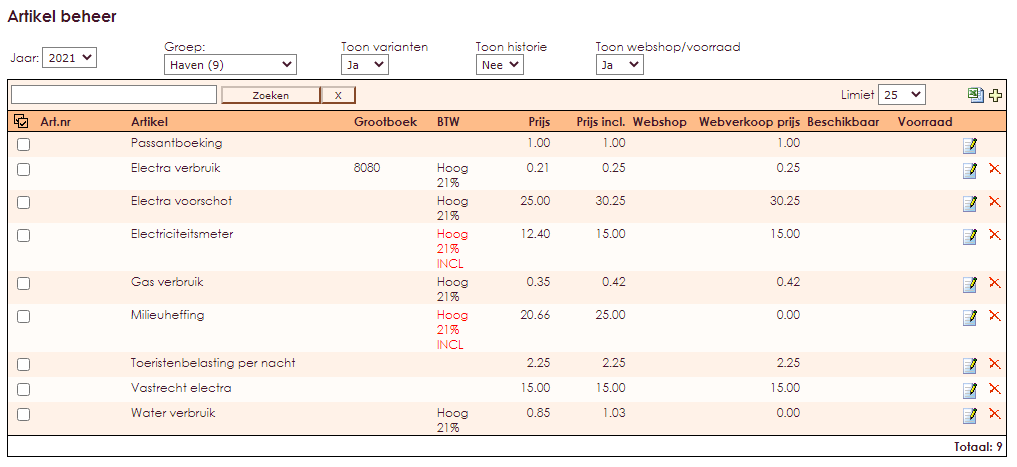
Een uitgebreide handleidng over artikelbeheer vind u op de pagina Artikelbeheer.
In het Beheercentrum kunt u een aantal basis instellingen maken.
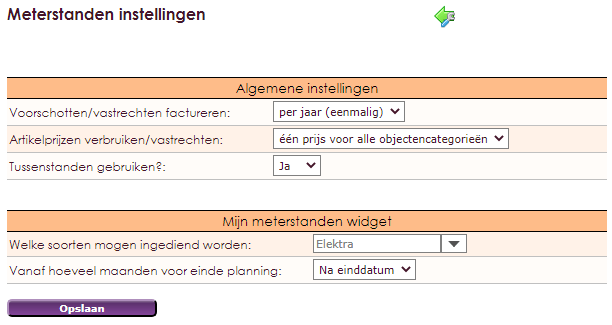
| Algemene instellingen | |
| Voorschotten/vastrechten factureren | Selecteer hier hoe u de voorschotten en vastrechten wilt factureren. Bij per jaar/eenmalig wordt altijd het maximale bedrag voor het hele seizoen in rekening gebracht. Bij bijvoorbeeld per maand dan wordt het vastrecht per maand berekend maar wel eenmalig op de eindafrekening gefactureerd. |
| Artikelprijzen verbruiken/vastrechten | Selecteer hier of de prijzen gelden voor alle objectencategorieën of dat er een prijs per categorie van toepassing is. |
| Tussenstanden gebruiken? | Selecteer hier of u tussentijds meterstanden wilt kunnen invoeren. Indien u tussenstanden gebruikt dan kunnen de leden niet zelf hun meterstanden doorgeven via Mijn Captain. |
| Mijn meterstanden widget | Hiermee kunnen leden via de besloten Mijn Captain website zelf hun meterstanden doorgeven. |
| Welke soorten mogen ingediend worden | Selecteer hier welke meterstanden uw leden zelf mogen doorgeven. |
| Vanaf hoeveel maanden voor einde planning | Seelcteer hier vanaf welk moment ue leden de meterstanden mogen doorgeven via Mijn Captain. |
Ieder jaar moet u voor het nieuwe verenigingsjaar in het Beheercentrum de tarieven voor de meterstanden instellen.
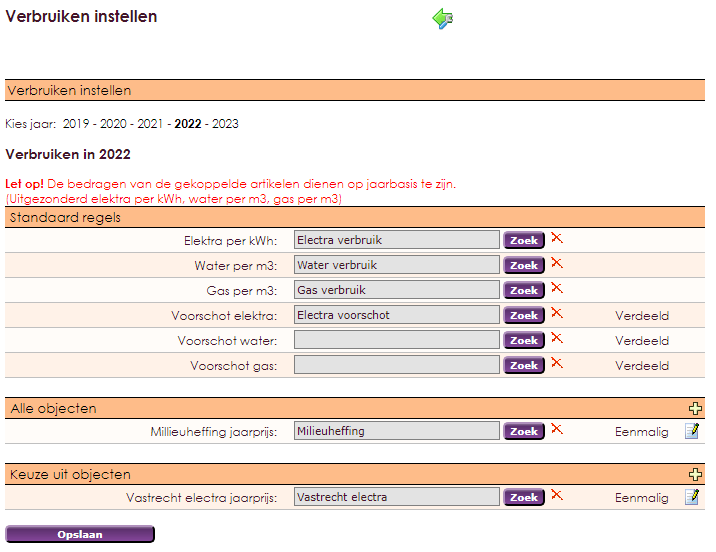
Bij de standaard regels koppelt u de verbruiksartikelen (electra, gas, water en de voorschotten).
Naast de standaard regels kun u ook andere verbruiksregels instellen zoals bijvoorbeeld heffingen en vastrecht. Hierbij heeft u de keuze of deze artikelen van toepassing zijn op alle objecten of dat deze per object zijn in te stellen.
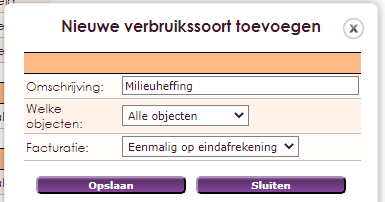
| Omschrijving | Geef hier een omschrijving van het artikel op. |
| Welke objecten | Selecteer hier of het artikel van toepassing is op alle objecten of dat er per object gekozen kan worden. |
| Facturatie | Selecteer hier hoe het artikel gefactureerd moet worden. |

In het Beheercentrum kunt u per planning (ligplaats, kampeerplaats, etc.) aangeven of daar gas, water en/of electra beschikbaar is.
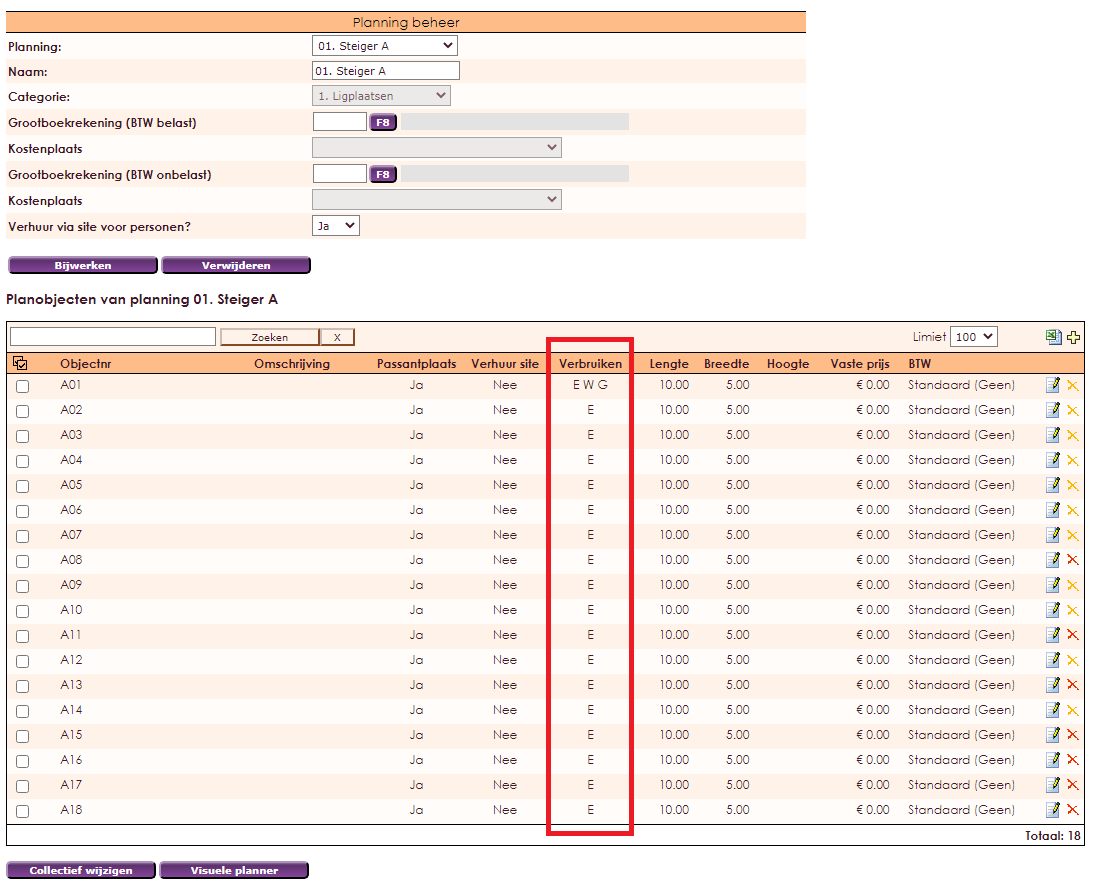
U heeft twee opties om de verbruiken in te stellen.
Wanneer u een relatie en/of een relatieobject aan een planning koppelt in Verhuurobjecten dan kunt u in het tabblad Algemeen aangeven of u meterstanden wilt bijhouden voor deze planning.
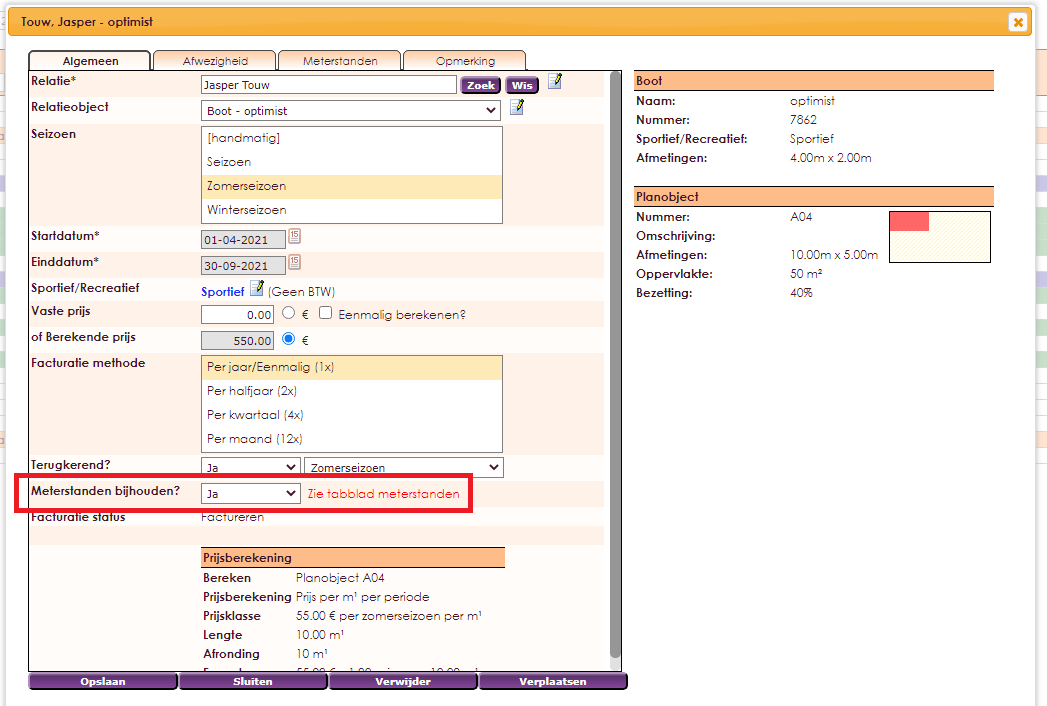
Als u de optie Meterstanden bijhouden op JA heeft gezet krijgt u het tabblad Meterstanden er bij.
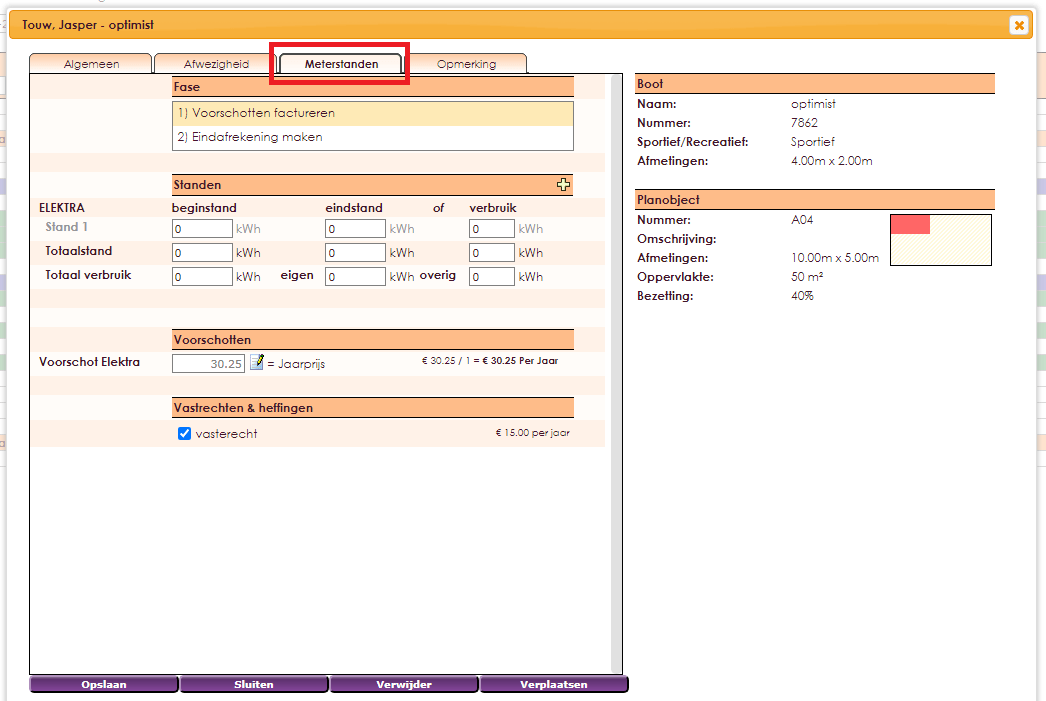
In dit tabblad kunt u begin- en eindstanden invullen en ziet u de voorschotten en andere heffingen staan.
Als u de eindstanden invoert en de fase aanpast naar fase 2 (Eindafrekening maken) vergeet dan niet ook de gewenste datum in te vullen. Vanaf deze datum kunt u dan de eindafrekening factureren.
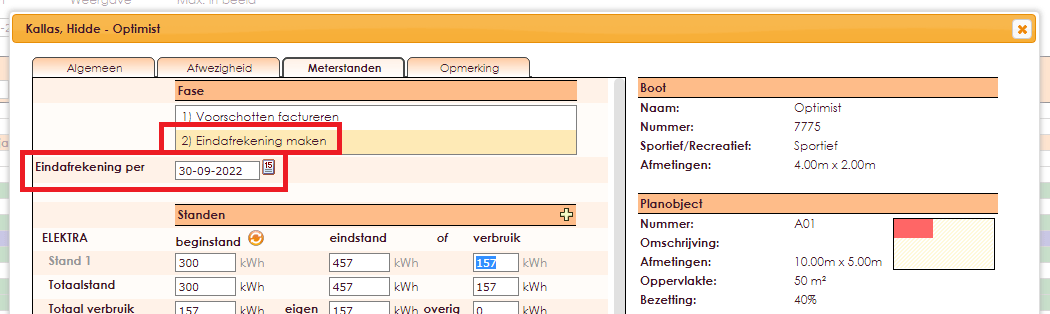
U kunt voor de meterstanden zowel voorschotten als de eindafrekening factureren.
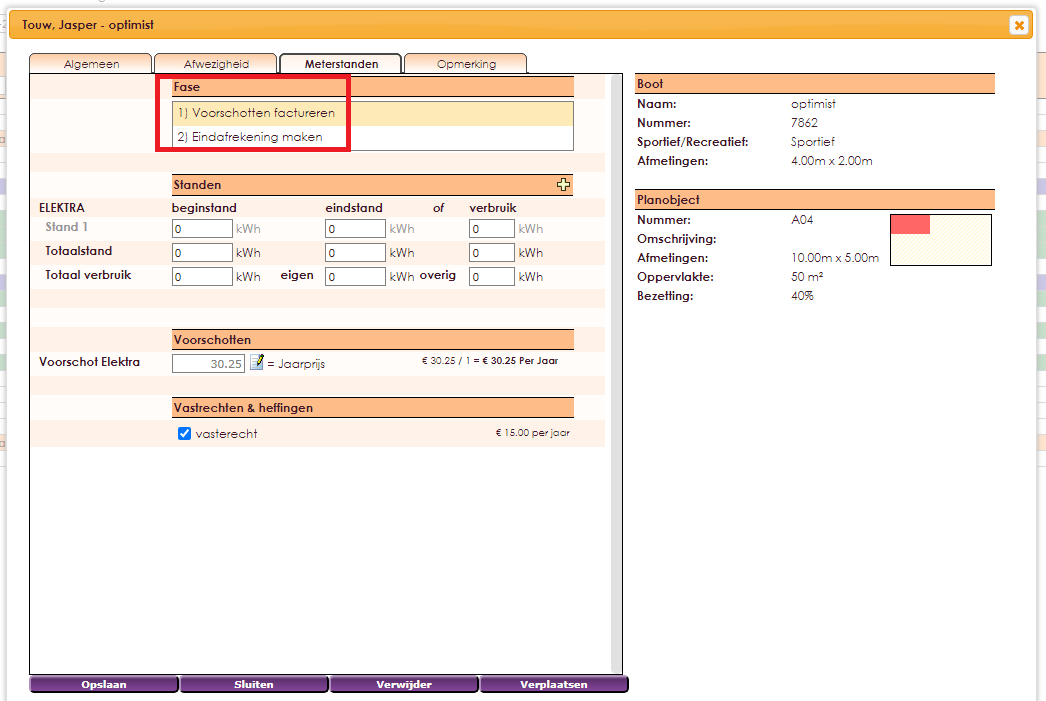
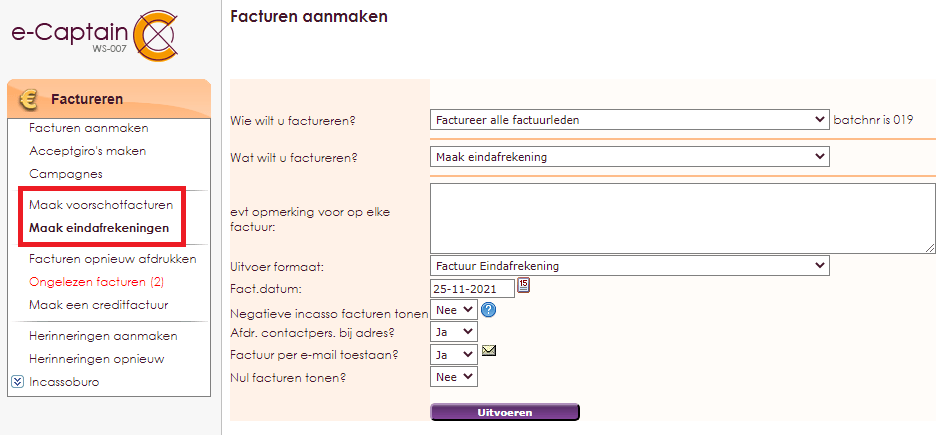
Pas als u op Uitvoeren klikt rekent e-Captain het te factureren bedrag uit en wordt de artikelregel aangemaakt op het tabblad Artikelen van de leden.
Nadat u op Uitvoeren heeft geklikt krijgt u een overzicht met de pro-forma facturen te zien.
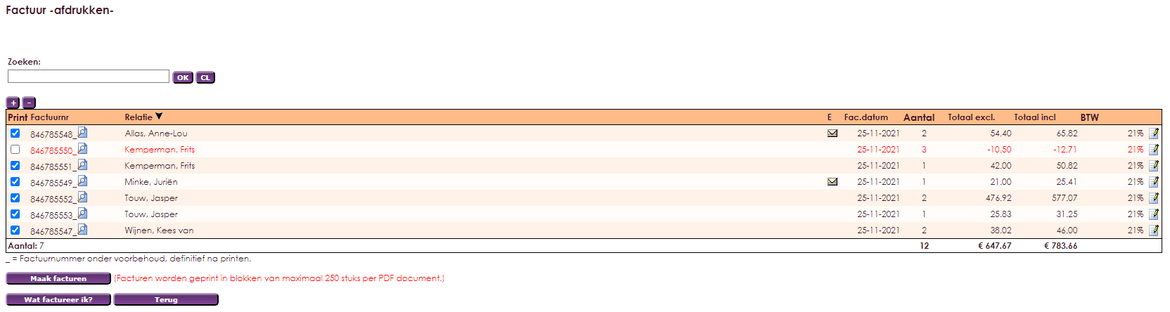
Voor het maken van de eindafrekening kunt u ook een export-import maken van de meterstanden. U maakt dan eerst een export van alle beginstanden vanuit e-Captain. Daarna vult u alle eindstanden in, in het export document en importeert deze dan weer in e-Captain. Daarbij wordt dan ook bij alle planningen de fase op Fase 2: eindafrekening maken gezet.
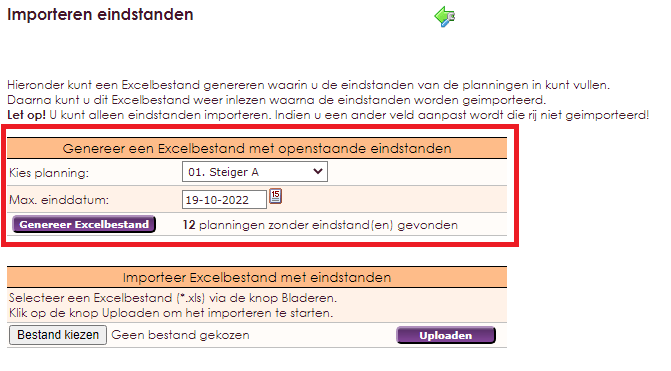
U krijgt nu een Excelbestand met beginstanden. U kunt in dit Excelbestand de eindstanden invoeren. 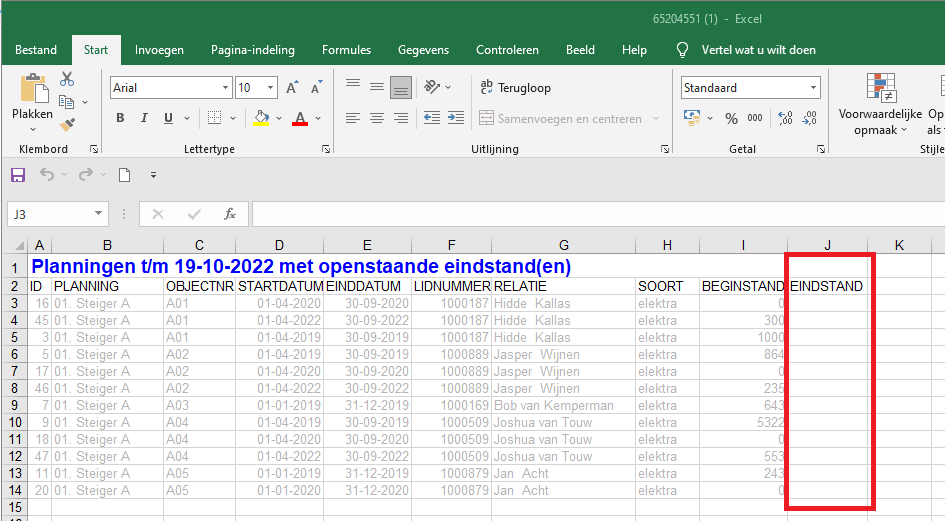
Als u de eindstanden heeft ingevoerd en het Excelbestand heeft opgeslagen dan kunt u de Excel weer importeren.
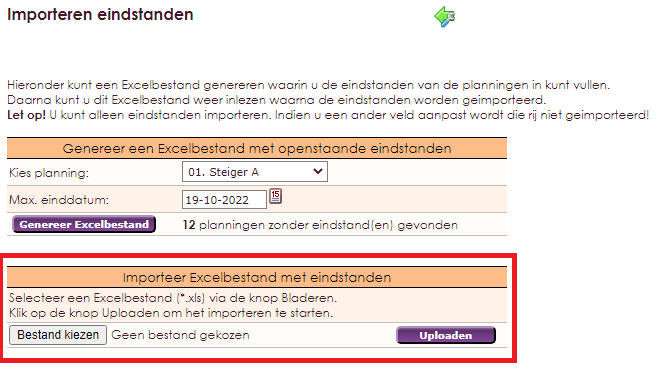
Nadat u de eindstanden heeft geïmporteerd kunt de de eindafrekening maken.
Het is op dit moment (nog) niet mogelijk om de eindafrekening van de meterstanden direct via de optie Maak Eindafrekening te incasseren. Echter met een kleine omweg is het toch mogelijk om de eindafrekening via de SEPA incasso te laten verlopen.
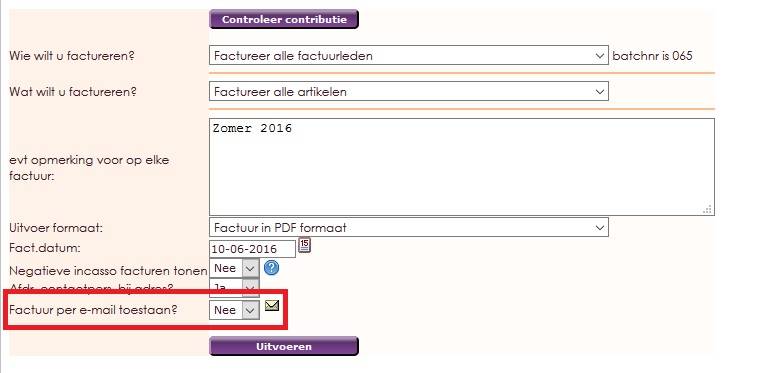
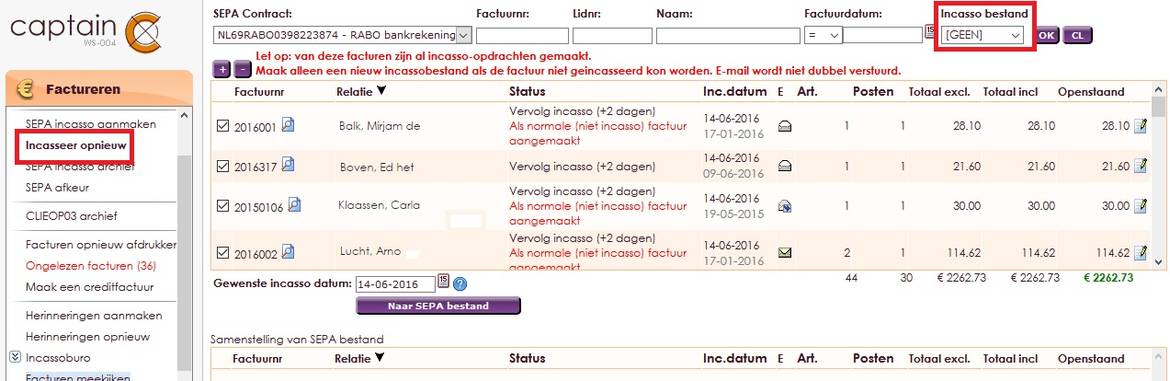
U krijgt dan een overzicht van alle te factureren leden waar nog geen incasso bestand van is. In deze lijst vinkt u alle leden aan van wie u de eindafrekening van de meterstanden wilt incasseren en klikt u op “Maak SEPA bestand“. Dit bestand levert u net als bij een normale SEPA incasso aan bij uw bank.
e-Captain is een zeer uitgebreid ledenadministratie pakket. Wij bieden verschillende basis trainingen aan waarbij u op toegankelijke wijze leert werken met e-Captain. De trainingen vinden plaats op ons kantoor in 's-Hertogenbosch.
We horen graag wat u vindt! Wij zijn immers pas tevreden als u dat bent. Wilt u ons laten weten hoe u onze support heeft ervaren? Deel uw ervaring via Google.